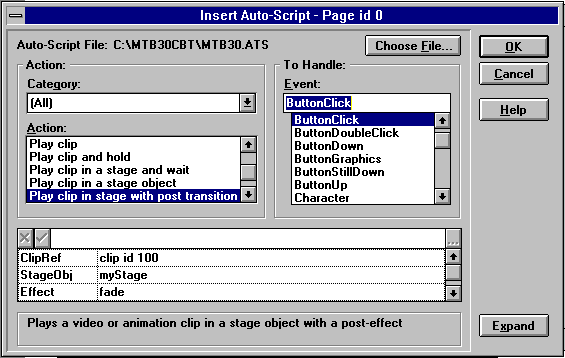
Abivahendid skriptide kirjutamiseks
Väga pikkade (näiteks ToolBook’i animatsioonid) või keeruliste käskudega (näiteks efektidega meediaklippide mängimine) skriptide kirjutamisel on võimalik oma vaeva tublist vähendada. ToolBook pakub autorile abiks kahte vahendit: skriptide salvestaja (recorder) ja automaatne skripti looja (auto-script).
Skripti salvestaja (recorder) on vahend mis aktiveerituna jätab meelde (salvestab) kõik teie poolt sooritatavad operatsioonid (nii menüüdest antavad käsud kui ka joonistamised, objektide liigutamised ja nuppudel klõpsatamisega antud käsud).
Skripti salvestaja aktiveerub kui anda käsk Edit/Start Recording või vajutada klahvile F8. Salvestamise lõpetamiseks tuleb anda käsk Edit/Stop Recording või taas vajutada klahvil F8.
Selleks, et salvestatut kasutada tuleb avada selle objekti, millele salvestatud skripti soovite omistada, skriptiaken ja anda käsk (skriptiakna menüüst) Edit/Paste Recording või vajutada klahvi F8.
Lisaks meelde jäetud käskudele paigutab skriptisalvestaja salvestise algusesse rea: “to handle buttonClick” ja lõppu: “end buttonClick”.
NB! Animatsioonide loomisel skriptisalvestaja abil esineb tihti viga, et liigutatav objekt on enne märgitud, kui salvestaja aktiveeritakse. Sellisel juhul aga jääb salvestamata vajalik õige objekti märkimine, mistõttu animatsioon võib üllatuslikult mõne teise objekti suhtes rakenduda.
Auto-Script on abiprogramm, mis mõne hiireklõpsuga valitud operatsioonide täitmiseks kirjutab Teie eest vajaliku töötleja.
Auto-Scripti aktiveerimiseks on praktiliselt iga objekti omaduste (properties) aknas spetsiaalne nupp Auto-Script. Samuti saab seda teha skriptiaknast, andes käsu Edit/Insert Auto-Script, mida dubleerivad klahvikombinatsioon CTRL + I ja nupp:
Auto-Scripti aken näeb välja järgmine:
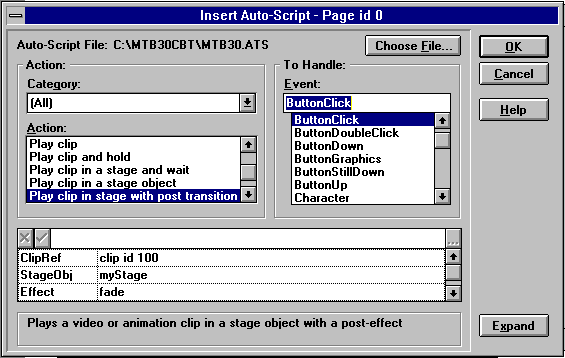
Selles aknas tuleb valida operatsioonide kategooria, mille hulgast soovite midagi valida (valikuaknas “Category”), seejärel “Action” valikuaknast tegevus, “Event” valikuaknas sündmus, mis tegevuse käivitab. Akna allservas on nn. koosteaken, milles saate määrata tegevuse parameetreid, mitmel juhul avaneb koosteakna ridadel vasakus servas hiire topeltklõpsu tehes veel mingi aken (näiteks klippide haldaja), et lasta teil soovitud objekte valida.
Klõpsatades nupul Expand saate Auto-Script akna alla serva laienduse, milles on näha valmiv töötleja.
NB! Auto-Script kasutab kõikide ojektide kohta väga täpseid viiteid, mis võivad lehekülgi lisades või kustutades valeks muutuda. Seetõttu tuleks Auto-Script abivahendit kasutada alles pärast OpenScript keele elementaarsel tasemel omandamist!